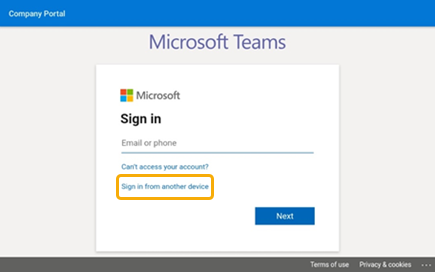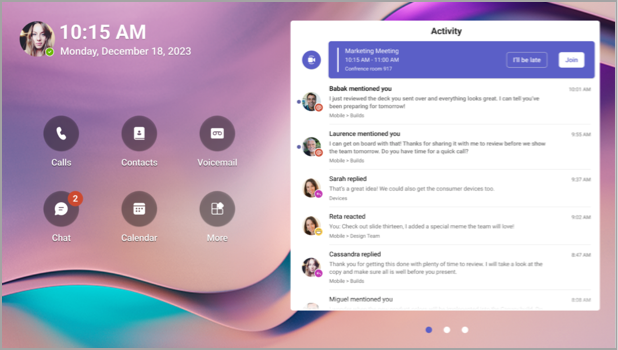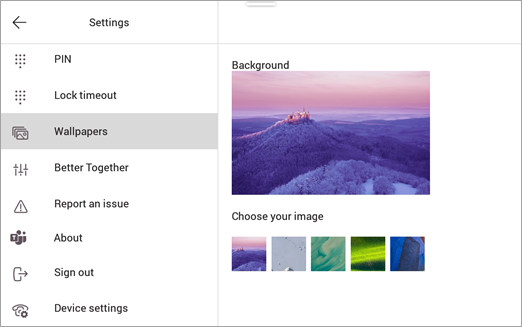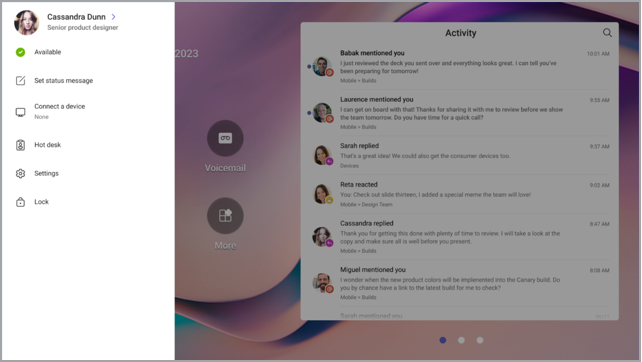بدء استخدام أجهزة عرض Microsoft Teams
أجهزة عرض Microsoft Teams هي أجهزة Teams مخصصة مع شاشة لمس محيطة.
تظهر جميع أنشطة Teams وإشعاراته - بما في ذلك رسائل الدردشة والقناة والاجتماعات والمكالمات - في لمحة سريعة، دون التبديل بعيدا عن شاشات العمل الأساسية. وتتوفر خيارات التعاون في Teams دائما، ما لم تقم بتأمين جهاز العرض أو تسجيل الخروج.
في هذه المقالة
تسجيل الدخول
يمكنك تسجيل الدخول على شاشة Teams، أو تحديد تسجيل الدخول من جهاز آخر لاستخدام الكمبيوتر أو الهاتف. اتبع
تعرف على ما يحدث
ستحصل على أحدث المعلومات حول مكالماتك والاجتماعات القادمة والدردشات ونشاط القناة والمزيد.
انضم إلى اجتماع بنقرة واحدة، أو حدد خيارا على اليسار للاستماع إلى البريد الصوتي أو عرض التقويم أو الانضمام إلى دردشة أو الاتصال بزملائك في الفريق.
إجراء المكالمات
حدد المكالمات للوصول إلى جهات اتصال الطلب السريع ومحفوظات المكالمات والبريد الصوتي. أو استخدم لوحة الطلب لإجراء مكالمات هاتفية.
التحقق من الجدول الزمني
حدد التقويم لعرض اجتماعات اليوم. حدد اجتماعا لعرض مزيد من التفاصيل.
المشاركة في الاجتماعات
انضم إلى اجتماع من التقويم أو إعلام. تفاعل مع زملائك في الفريق باستخدام الصوت والفيديو عالي الدقة للجهاز.
تلميح: للانضمام إلى الاجتماعات والمشاركة فيها على كل من شاشة Teams والكمبيوتر في الوقت نفسه، قم بتوصيل الأجهزة. للحصول على التفاصيل، راجع توصيل جهاز عرض Teams بسطح مكتب Teams Windows، أدناه.
الدردشة مع زملاء العمل
حدد دردشة لعرض الرسائل والرد عليها. الرد على الرسائل باستخدام لوحة مفاتيح عرض Teams المضمنة.
تلميح: لإنشاء رسائل على لوحة مفاتيح الكمبيوتر بدلا من ذلك، قم بتوصيل الأجهزة. للحصول على التفاصيل، راجع توصيل جهاز عرض Teams بسطح مكتب Teams Windows، أدناه.
المزامنة مع فرقك
حدد Teams لعرض النشاط والرسائل في قنوات الفريق. الاستجابة باستخدام لوحة المفاتيح المعروضة المضمنة.
تغيير الشكل
بدل خلفيات الشاشة لمنح Teams مظهرا جديدا.
-
حدد صورتك في الجزء العلوي الأيسر من الشاشة ثم حدد الإعدادات.
-
حدد خلفيات الشاشة واجعل اختيارك.
تأمين جهاز العرض
لحماية المعلومات السرية عندما تكون بعيدا أو مع زائر، قم بتأمين جهاز العرض. هناك طريقتان للقيام بذلك.
-
اسحب لأسفل من أعلى الشاشة.
أو
-
حدد صورتك ثم حدد تأمين.
لإلغاء تأمين جهاز العرض، اسحب لأسفل من الأعلى وأدخل رمز PIN الخاص بك.
توصيل جهاز عرض Teams بسطح مكتب Teams Windows
قم بتوصيل جهاز العرض بكمبيوتر Windows لتمكين التفاعل عبر الأجهزة. سيتم تأمين جهاز عرض Teams الخاص بك وإلغاء تأمينه بشكل ملائم عند قفل الكمبيوتر وإلغاء تأمينه.
ستتمكن أيضا من الانضمام إلى الاجتماعات والمشاركة فيها على كل من الكمبيوتر والعرض في الوقت نفسه، بالإضافة إلى الاستجابة لرسائل الدردشة التي تقرأها على جهاز العرض باستخدام لوحة مفاتيح الكمبيوتر.
ملاحظة: عملاء Teams المستندون إلى Mac وLinux والويب والجوال و32 بت/ARM غير مدعومين حاليا.
قبل البدء
-
يجب أن يعمل الكمبيوتر بإصدار 64 بت من عميل Teams لسطح المكتب 1.3.00.15364 أو أحدث.
-
يجب تمكين Bluetooth للكمبيوتر.
-
يجب وضع جهاز عرض Teams بالقرب من الكمبيوتر.
توصيل الأجهزة
-
سجل الدخول إلى الكمبيوتر وجهاز العرض كمستخدم واحد.
-
على جهاز العرض، حدد صورتك ثم حدد توصيل جهاز.
-
حدد البحث عن جهاز.
-
عندما يحدد جهاز العرض موقع الكمبيوتر، حدد اتصال.
-
على الكمبيوتر، حدد اتصال.